win11此应用无法在电脑上运行的解决方法 win11提示此应用无法运行怎么办
更新时间:2023-09-03 09:14:00作者:zheng
有些用户在win11电脑中打开一些应用程序时却发现电脑显示无法运行,今天小编就给大家带来win11此应用无法在电脑上运行的解决方法,如果你刚好遇到这个问题,跟着小编一起来操作吧。
方法如下:
1、如果是win11里的软件,可以右键该软件。打开“属性”。
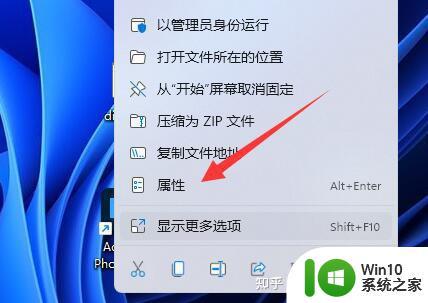
2、接着进入兼容性,勾选“以兼容模式运行这个程序”。
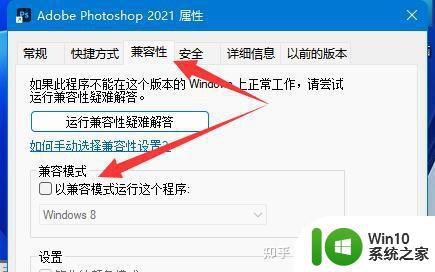
3、然后勾选“以管理员身份运行此程序”并“确定”保存即可解决。
以上就是关于win11此应用无法在电脑上运行的解决方法的全部内容,有出现相同情况的用户就可以按照小编的方法了来解决了。
win11此应用无法在电脑上运行的解决方法 win11提示此应用无法运行怎么办相关教程
- win11打开软件出现此应用无法在你的计算机上运行怎么解决 win11打开软件时提示无法运行的解决办法
- 你的电脑无法运行win11 Win11此应用无法在你的电脑上运行的解决方案
- win11管理员已阻止你运行此应用的解决教程 win11管理员阻止运行应用的解决方法
- win11cad无法正常启动0xc000007b win11应用程序无法正常运行解决方法
- win11系统运行安卓应用的教程 win11怎样运行安卓应用
- win11电脑后台运行的应用怎么关闭 win11电脑如何彻底关闭后台运行的应用
- win11运行安卓应用教程 windows11 安卓应用怎么运行
- win11运行安卓应用很卡如何解决 win11运行安卓应用卡顿怎么调整
- win11系统内置管理员无法激活此应用解决方法 Win11系统内置管理员权限无法激活应用怎么办
- win11管理员禁止运行应用怎么取消设置 Windows 11管理员阻止运行应用的解决方案详解
- win11关机电脑还在运行 电脑关机后主机还在运行的解决方法
- win11无法打开此ms-gamingoverlay 解决Win11提示需要使用新应用打开ms gamingoverlay的方法详解
- win11系统启动explorer.exe无响应怎么解决 Win11系统启动时explorer.exe停止工作如何处理
- win11显卡控制面板不见了如何找回 win11显卡控制面板丢失怎么办
- win11安卓子系统更新到1.8.32836.0版本 可以调用gpu独立显卡 Win11安卓子系统1.8.32836.0版本GPU独立显卡支持
- Win11电脑中服务器时间与本地时间不一致如何处理 Win11电脑服务器时间与本地时间不同怎么办
win11系统教程推荐
- 1 win11安卓子系统更新到1.8.32836.0版本 可以调用gpu独立显卡 Win11安卓子系统1.8.32836.0版本GPU独立显卡支持
- 2 Win11电脑中服务器时间与本地时间不一致如何处理 Win11电脑服务器时间与本地时间不同怎么办
- 3 win11系统禁用笔记本自带键盘的有效方法 如何在win11系统下禁用笔记本自带键盘
- 4 升级Win11 22000.588时提示“不满足系统要求”如何解决 Win11 22000.588系统要求不满足怎么办
- 5 预览体验计划win11更新不了如何解决 Win11更新失败怎么办
- 6 Win11系统蓝屏显示你的电脑遇到问题需要重新启动如何解决 Win11系统蓝屏显示如何定位和解决问题
- 7 win11自动修复提示无法修复你的电脑srttrail.txt如何解决 Win11自动修复提示srttrail.txt无法修复解决方法
- 8 开启tpm还是显示不支持win11系统如何解决 如何在不支持Win11系统的设备上开启TPM功能
- 9 华硕笔记本升级win11错误代码0xC1900101或0x80070002的解决方法 华硕笔记本win11升级失败解决方法
- 10 win11玩游戏老是弹出输入法解决方法 Win11玩游戏输入法弹出怎么办
win11系统推荐
- 1 win11系统下载纯净版iso镜像文件
- 2 windows11正式版安装包下载地址v2023.10
- 3 windows11中文版下载地址v2023.08
- 4 win11预览版2023.08中文iso镜像下载v2023.08
- 5 windows11 2023.07 beta版iso镜像下载v2023.07
- 6 windows11 2023.06正式版iso镜像下载v2023.06
- 7 win11安卓子系统Windows Subsystem For Android离线下载
- 8 游戏专用Ghost win11 64位智能装机版
- 9 中关村win11 64位中文版镜像
- 10 戴尔笔记本专用win11 64位 最新官方版